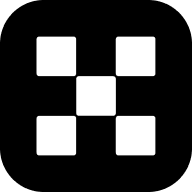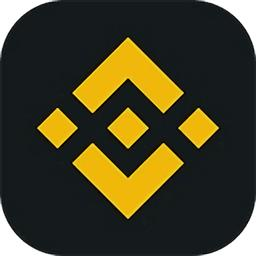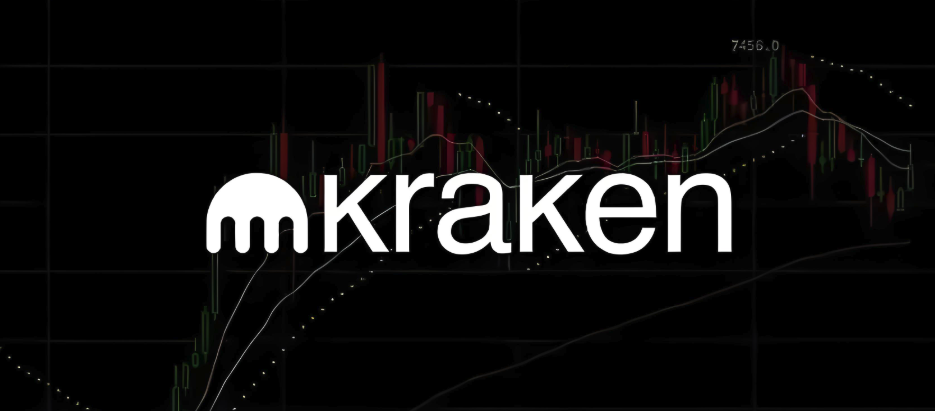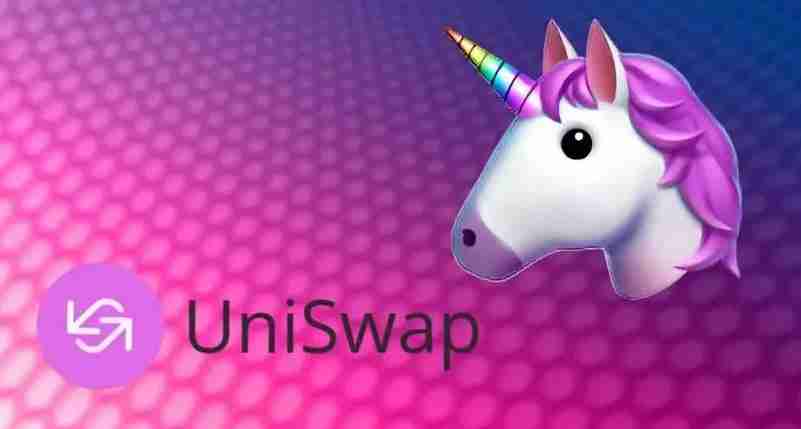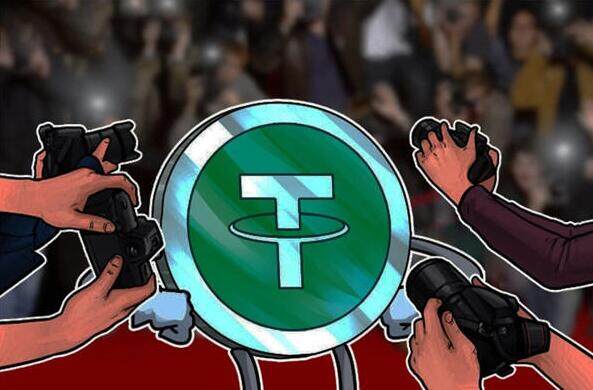什么是通行钥匙?欧e交易所如何创建?步骤指南(App)

一、什么是通行钥匙?
OKX现已支持FIDO(Fast Identity Online)通行密钥作为二次验证方式,实现无密码、无需短信验证码的高效登录体验。该技术不仅操作便捷,更为您的账户安全提供顶级防护。
二、如何创建通行钥匙
- 支持创建通行钥匙的设备包括:
- 运行 iOS 16.0.0 或 Android 7.0 及以上版本的手机
- 兼容FIDO2协议的USB安全密钥
- 打开OKX App,进入用户中心,点击“个人资料与设置”

选择左上角的用户中心图标
- 进入“安全中心”,找到并点击“通行钥匙”选项

点击通行钥匙开始设置流程
-
点击“启用”,并通过已有的安全方式完成身份验证
-
若在当前设备上创建通行钥匙,选择“继续”,并在设备上完成指纹、面容或锁屏密码验证
-
若需在其他设备上创建,请选择“其他选项”:
- 选择目标设备类型:iPhone、iPad 或 Android 设备
- 使用新设备扫描页面上的二维码,并完成授权操作
- 如使用安全密钥(仅限iOS),将USB密钥接入电脑,按浏览器提示完成绑定
注意事项:
- 可点击“重命名”修改通行钥匙的显示名称
- 每个账户最多可添加10个通行钥匙
三、使用通行钥匙进行验证
目前通行钥匙可用于登录、C2C交易、充币与提币等关键操作的身份验证。
1、使用当前设备验证
1)进入需验证的页面,如登录或提币界面
2)系统将提示您通过生物识别完成验证。例如,在Mac上可通过Touch ID确认身份
3)您也可选择关闭该窗口,返回使用传统密码方式登录
2、使用其他设备验证
1)进入需要验证的操作页面
2)系统提示您使用已绑定的通行钥匙设备进行验证
3)可选择“使用其他手机或平板”获取二维码
4)用已绑定的设备扫描二维码,完成身份确认
提示:不同浏览器对通行钥匙的支持体验存在差异,建议优先使用Chrome或Safari浏览器以获得更流畅的验证过程。
四、重命名通行钥匙
您可通过以下路径修改通行钥匙名称:菜单 > 账户概览 > 安全 > 安全中心 > 通行钥匙,点击“重命名”功能,便于区分和管理多个设备。
说明:更改名称仅影响OKX内的显示名称。若需修改设备本身在系统中的名称,例如在Chrome浏览器中,可前往“管理设备”>“已连接设备”中进行编辑。
特别提醒:若曾设置通行钥匙后更换手机,原密钥将无法使用,需重新设置。iOS用户若更换Apple ID,同样需要重置通行钥匙。此外,iOS设备需升级至iOS 18或更高版本方可正常使用该功能。
至此,关于通行钥匙的介绍及在OKX App中的创建与使用指南已全部说明。更多相关内容欢迎查阅本站往期文章或持续关注后续更新,感谢您的支持!
以上就是什么是通行钥匙?欧e交易所如何创建?步骤指南(App)的详细内容